Lo Último en IP@P
- Stellar Data Recovery revoluciona la recuperación de archivos perdidos en discos duros externos
- Goblin Mine: La Estrategia Económica Detrás del Juego de Minería que está Fascinando a Todos
- Estos son los nuevos Cargadores UGREEN: potencia y portabilidad en dos versiones que no te puedes perder
- UGREEN Nexode Pro: El Cargador Ultradelgado que revoluciona la carga de dispositivos móviles
- La computación en la nube está transformando los juegos Online y estas son sus grandes ventajas
Mientras la informática y la tecnología sigan evolucionando, siempre habrá nuevas formas de comunicarse tanto entre usuarios como entre aparatos. A medida que las conexiones alámbricas han ido perdiendo terreno en favor de las inalámbricas, mucho más libres y cada vez más potentes y robustas, el Bluetooth se ha posicionado como uno de los principales estándares en infinidad de instalaciones por su alcance y la velocidad de transferencia de datos que permite.
Este nombre, que proviene de un rey vikingo, es el que se usa para denominar a la tecnología de comunicación inalámbrica que, a través de ondas de radio de corto alcance, busca facilitar el contacto entre aparatos para el envío y la recepción de información. Así, actualmente se utiliza a la hora de transferir ficheros entre terminales o incluso a la hora de conectar equipos con periféricos sin necesidad de utilizar cables. Los auriculares inalámbricos, por citar un caso, son el mejor ejemplo de esto que explicamos.
Su importancia es tal que, actualmente, es raro toparse con un sistema informático o incluso un smartphone que no posea esa capacidad. Todos los que lo tienen, además, deben estar siempre al día en cuanto a revisiones para solventar cualquier posible problema. De hecho, saber cómo actualizar los drivers o controladores del Bluetooth es fundamental para aprovechar al máximo sus capacidades.
Pasos para actualizar los drivers del Bluetooth
En esta guía te explicamos todo lo que debes hacer si, efectivamente, deseas renovar la versión de tu Bluetooth en tu teléfono móvil o en tu PC. Desgranamos todo el procedimiento en cualquiera de estos dispositivos para que no tengas problema alguno y puedas hacerlo sin apenas complicaciones.
Como decíamos, la mayoría de dispositivos actuales cuentan con el protocolo Bluetooth para conectar de forma inalámbrica con periféricos y otros aparatos. Pero para poder garantizar que funciona como es debido, es necesario que el equipo, sea un ordenador o un smartphone, tenga siempre la update más novedosa del controlador de Bluetooth, ya que siempre hay márgenes de mejora o pueden aparecer fallos de cualquier tipo.
En los siguientes apartados vamos a explicar todos los pasos para instalar y actualizar los drivers del Bluetooth en cualquiera de los aparatos más usados actualmente. Tanto si eres un usuario de PC o de smartphones, esto te va a servir para estar siempre al día.
En teléfonos móviles Android e iOS
Más en Sistemas operativos
- ¿Cómo activar el modo oscuro de un ordenador con Windows 10? Guía paso a paso
- ¿Cómo instalar un certificado digital en MacOS desde cero? Guía paso a paso
- ¿Cómo acceder al Administrador de Dispositivos de Windows 8 de todas las formas posibles? Guía paso a paso
- Trucos de Android: Conviértete en un experto con estos tips y consejos secretos - Lista 2024
- ¿Cómo grabar la pantalla de mi ordenador con Windows 7? Guía paso a paso
SÍGUENOS EN 👉 YOUTUBE TV
Actualizar los drivers del Bluetooth en teléfonos móviles Android e iOS es un procedimiento que se lleva a cabo a través de las nuevas versiones del sistema operativo. No es necesario buscar un controlador específico en vuestro smartphone, ni tan siquiera de cualquier otro de sus componentes. Sin embargo, sí es que es importante que su SO esté a la última para que este pueda funcionar.
A continuación, vamos a proceder a explicar el método de actualización en ambos tipos de teléfonos:
Android
- Asegúrate de que tu terminal tiene un nivel de batería elevado o que, en caso contrario, está enchufado a la corriente con su adaptador.
- Busca el icono con una rueda dentada y pulsa sobre él, así entrarás en el menú “Ajustes”.
- Dentro de esta pantalla de configuración, debes descender a la parte inferior, hasta llegar al apartado “Actualizar software”. Cuando lo tengas delante, pulsa sobre él. *Nota: en algunos terminales, una vez dentro de los ajustes, debes pulsar en “Información del teléfono” y, después, en “Actualizaciones del sistema”.
- En ese momento, el teléfono comenzará a buscar updates de Android. Si no lo hace, puedes pulsar en “Buscar actualizaciones” para forzarlo.
- En caso de haber una nueva versión disponible, tan solo tienes que pulsar en el botón de instalación para que el proceso comience automáticamente. Tras un reinicio, el sistema operativo y los drivers de Bluetooth estarán con su versión más nueva disponible.
iOS
- Antes de hacer nada, asegúrate de que tu terminal esté conectado a la corriente con su cargador y, además, conectado también a una red Wi-Fi con buena calidad de señal.
- Ahora, coge tu iPhone y pulsa en el botón “Ajustes” para entrar en la configuración del smartphone.
- Dentro de esta ventana, pulsa en “General” y, justo después, presiona el campo “Actualización de software”. Si hay alguna pendiente, aparecerá un número a su lado.
- Después de esto, tan solo tienes que pulsar en la opción “Descargar e instalar” para que iOS se actualice y, por tanto, también el driver de Bluetooth.
- Una vez concluida la descarga, es probable que haya que borrar alguna app para tener espacio suficiente, puedes proceder pulsando el botón “Instalar” para que comience ya, o presionar en “Más tarde” para hacerlo en otro momento.
En tu ordenador o PC de Windows
Hay varios programas que se encargan de estar al día con todos los controladores, incluidos los de Bluetooth; sin embargo, existe la opción de hacerlo a través de Windows sin necesidad de utilizar software. Te explicamos a continuación cómo:
- En primer lugar, pulsa en el botón de “Inicio” y, dentro de la barra de búsqueda, escribe “Administrador de dispositivos”. Pulsa en el primer resultado que aparezca. También puedes pulsar con el botón derecho en el icono de "Equipo" o "Mi PC" , en el escritorio, y pulsar en “Propiedades” para llegar a este panel.
- En la lista de hardware que aparece, busca el relacionado con el Bluetooth (verás el icono azul con el símbolo blanco en su interior). Pulsa en él para que se abra el desplegable.
- Aparecerá un solo dispositivo en su interior. Haz clic derecho en él y, después, pulsa en “Actualizar controlador”.
- En la ventana emergente, puedes elegir cualquiera de las dos opciones disponibles, aunque lo más recomendable es que sea la automática, que recurre a internet. En el caso de usar Windows 10, debes presionar “Buscar software de controlador actualizado automáticamente”.
- Deja que escanee las redes en busca de revisiones del driver de Bluetooth y, si las encuentra, tan solo prosigue hasta que acabe el procedimiento.
- Cuando termine de descargar e instalar todos los ficheros necesarios, tan solo debes reiniciar tu ordenador para que los controladores Bluetooth estén en la última versión disponible. ¡Hecho!.


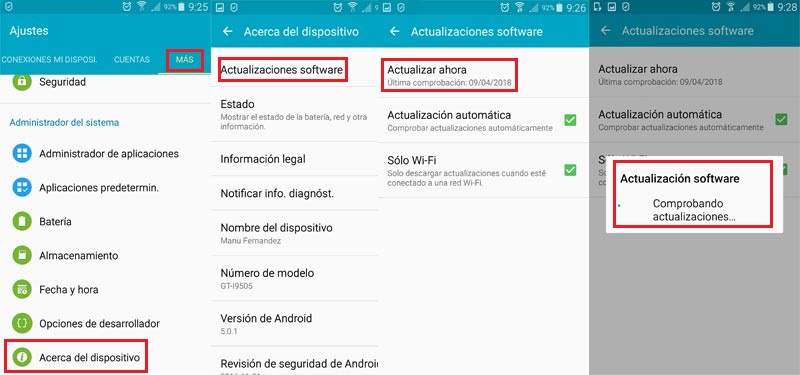
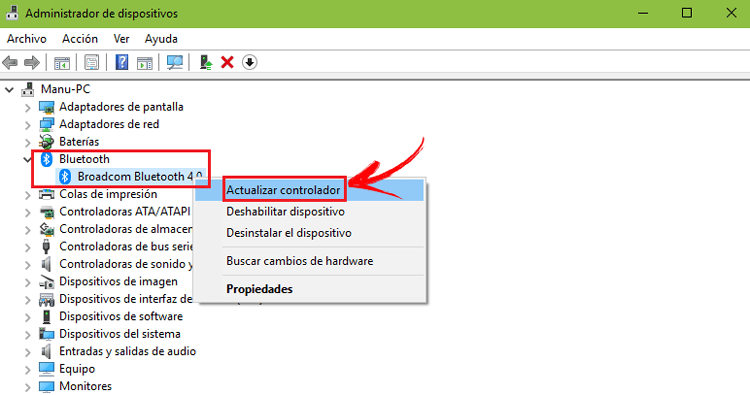




















Vaya puta mierda de explicación. Y vaya mierda con la publicidad. En fin, un desastre.
Que falta de respeto y educación al decir esas palabras, la gente quiere información gratis y encima se queja de la publicidad
¿Tu trabajarías gratis?
una pregunta, hace tiempo que tengo audífonos bluetooth pero no se escucha el sonido con el pc, el problema no son los audífonos ya que se conectan perfectamente
alguien sabe la solución?
mi equipo es un hp todo en uno